ICT活用、iPad / iPhone関連の最新記事は 『ICTダイアリー』 に移動。
- 全ての記事
- カテゴリ
- 今日の出来事
- 教育研究所からのお知らせ
- 適応指導教室
- 入所研究員
- IT指導員
- 研修・講座・研究授業等
- 機器プレゼン
- 図書室
- ICT活用
- iPad/iPhone【教具】
- iPad/iPhone【楽器・音楽】
- iPad/iPhone【アクセサリー】
- 役立つサイト紹介
- フリーソフト紹介
- 音楽ソフト紹介
- コンピュータウイルス情報
- てぃーだぬふぁー通信
- アーカイブ
- 2025年4月 (0)
- 2025年3月 (0)
- 2025年2月 (1)
- 2025年1月 (0)
- 2024年12月 (0)
- 2024年11月 (1)
- 2024年10月 (3)
- 2024年9月 (0)
- 2024年8月 (2)
- 2024年7月 (3)
- 2024年6月 (0)
- 2024年5月 (0)
- 2024年4月 (0)
- 2024年3月 (0)
- 2024年2月 (0)
- 2024年1月 (0)
- 2023年12月 (7)
- 2023年11月 (1)
- 2023年10月 (0)
- 2023年9月 (0)
- 2023年8月 (3)
- 2023年7月 (5)
- 2023年6月 (2)
- 2023年5月 (0)
- 2023年4月 (0)
- 2023年3月 (5)
- 2023年2月 (3)
- 2023年1月 (0)
- 2022年12月 (8)
- 2022年11月 (6)
- 2022年10月 (3)
- 2022年9月 (0)
- 2022年8月 (4)
- 2022年7月 (4)
- 2022年6月 (1)
- 2022年5月 (3)
- 2022年4月 (4)
- 2022年3月 (5)
- 2022年2月 (6)
- 2022年1月 (6)
- 2021年12月 (9)
- 2021年11月 (4)
- 2021年10月 (8)
- 2021年9月 (6)
- 2021年8月 (2)
- 2021年7月 (0)
- 2021年6月 (1)
- 2021年5月 (1)
- 2021年4月 (0)
- 2021年3月 (1)
- 2021年2月 (1)
- 2021年1月 (1)
- 2020年12月 (1)
- 2020年11月 (2)
- 2020年10月 (3)
- 2020年9月 (1)
- 2020年8月 (4)
- 2020年7月 (1)
- 2020年6月 (2)
- 2020年5月 (3)
- 2020年4月 (12)
- 2020年3月 (5)
- 2020年2月 (3)
- 2020年1月 (0)
- 2019年12月 (4)
- 2019年11月 (5)
- 2019年10月 (3)
- 2019年9月 (2)
- 2019年8月 (9)
- 2019年7月 (7)
- 2019年6月 (6)
- 2019年5月 (3)
- 2019年4月 (2)
- 2019年3月 (3)
- 2019年2月 (1)
- 2019年1月 (0)
- 2018年12月 (2)
- 2018年11月 (1)
- 2018年10月 (4)
- 2018年9月 (2)
- 2018年8月 (11)
- 2018年7月 (13)
- 2018年6月 (5)
- 2018年5月 (4)
- 2018年4月 (2)
- 2018年3月 (12)
- 2018年2月 (8)
- 2018年1月 (13)
- 2017年12月 (9)
- 2017年11月 (10)
- 2017年10月 (7)
- 2017年9月 (3)
- 2017年8月 (14)
- 2017年7月 (9)
- 2017年6月 (7)
- 2017年5月 (5)
- 2017年4月 (2)
- 2017年3月 (5)
- 2017年2月 (4)
- 2017年1月 (3)
- 2016年12月 (5)
- 2016年11月 (6)
- 2016年10月 (3)
- 2016年9月 (3)
- 2016年8月 (5)
- 2016年7月 (5)
- 2016年6月 (8)
- 2016年5月 (3)
- 2016年4月 (7)
- 2016年3月 (6)
- 2016年2月 (2)
- 2016年1月 (3)
- 2015年12月 (5)
- 2015年11月 (6)
- 2015年10月 (8)
- 2015年9月 (7)
- 2015年8月 (8)
- 2015年7月 (2)
- 2015年6月 (11)
- 2015年5月 (7)
- 2015年4月 (13)
- 2015年3月 (15)
- 2015年2月 (12)
- 2015年1月 (20)
- 2014年12月 (18)
- 2014年11月 (15)
- 2014年10月 (11)
- 2014年9月 (14)
- 2014年8月 (36)
- 2014年7月 (32)
- 2014年6月 (24)
- 2014年5月 (30)
- 2014年4月 (26)
- 2014年3月 (19)
- 2014年2月 (23)
- 2014年1月 (11)
- 2013年12月 (28)
- 2013年11月 (25)
- 2013年10月 (30)
- 2013年9月 (20)
- 2013年8月 (35)
- 2013年7月 (49)
- 2013年6月 (39)
- 2013年5月 (55)
- 2013年4月 (43)
- 2013年3月 (35)
- 2013年2月 (44)
- 2013年1月 (31)
- 2012年12月 (47)
- 2012年11月 (46)
- 2012年10月 (56)
- 2012年9月 (30)
- 2012年8月 (58)
- 2012年7月 (49)
- 2012年6月 (35)
- 2012年5月 (45)
- 2012年4月 (64)
- 2012年3月 (57)
- 2012年2月 (53)
- 2012年1月 (24)
- 2011年12月 (55)
- 2011年11月 (59)
- 2011年10月 (39)
- 2011年9月 (27)
- 2011年8月 (34)
- 2011年7月 (34)
- 2011年6月 (26)
- 2011年5月 (24)
- 2011年4月 (16)
- 2011年3月 (13)
- 2011年2月 (9)
- 2011年1月 (5)
- 2010年12月 (5)
- 2010年11月 (10)
- 2010年10月 (13)
- 2010年9月 (4)
- 2010年8月 (15)
- 2010年7月 (18)
- 2010年6月 (15)
- 2010年5月 (9)
- 2010年4月 (1)
- 2010年3月 (0)
- 2010年2月 (5)
- 2010年1月 (0)
- 2009年12月 (0)
- 2009年11月 (0)
- 2009年10月 (0)
- 2009年9月 (0)
- 2009年8月 (0)
- 2009年7月 (0)
- 2009年6月 (1)
- 2009年5月 (0)
- 2009年4月 (0)
- 2009年3月 (0)
- 2009年2月 (0)
- 2009年1月 (0)
- 2008年12月 (0)
- 2008年11月 (0)
- 2008年10月 (1)
- 2008年9月 (1)
- 2008年8月 (0)
- 2008年7月 (1)
- 2008年6月 (4)
- 2008年5月 (2)
- 2008年4月 (0)
- 2008年3月 (0)
- 2008年2月 (0)
- 2008年1月 (0)
- 2007年12月 (0)
- 2007年11月 (0)
- 2007年10月 (0)
- 2007年9月 (0)
- 2007年8月 (0)
- 2007年7月 (8)
- 2007年6月 (11)
- 2007年5月 (14)
- 2007年4月 (5)
- 2007年3月 (3)
- 2007年2月 (2)
- 2007年1月 (1)
- 2006年12月 (1)
- 2006年11月 (1)
 便利なショートカットキーの紹介
便利なショートカットキーの紹介
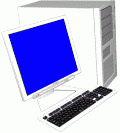
教材作成の際、インターネットで検索した文字情報・画像等をPowerPointや一太郎、Word、Excel等で切り貼りして作業を行う場合、マウスで行うと数回クリックしなければ出来ないことを、キーボードショートカットでは一発で行えるため、積極的に使用することをお勧めします。様々なソフトで共通して使える場合も多く、一度覚えてしまうとパソコンで行う作業が非常に楽に行えるようになります。マウスで行う操作を減らして、スマートにパソコンを操作しましょう。
PowerPointスライドショーで教材を提示する場合にも、便利なショートカットがあります。下記に事例を示しますので、是非お試し下さい。
①2つのソフトを並べて切り貼りする場合、ソフトの指定をマウス、コピーを[Ctrl]+C、貼り付けを[Ctrl]+Vで行えば、全てをマウスで行うよりも素早く作業が行えます。[Ctrl]に小指を置き、C・Vを人差し指で交互に押すスタイルがお勧めです。
②インターネットを地デジテレビで提示する際、そのまま提示するとツールバーが邪魔になるので[F11]を押して全画面表示にします。注目させたい部分を拡大表示する場合は、[Ctrl]+マウスホイールを使います。掲示の終了は[Alt]+[F4]で瞬時に行えます。
③PowerPointスライドショーの途中でスライドから別のものに注意を向けたい場合は、[B]又は[W]を押してスライドを一時的に隠すことが出来ます。再開する場合は同じボタンを再度押します。
④PowerPointで書き込みを行う際は、[Ctrl]+[P]でポインターをペンに変更し、元に戻す場合は[Ctrl]+[A]、消しゴムは[Ctrl]+[E]、書き込みを全て消す場合は[E]を押します。ペンの種類にはボールペン、フェルトペン以外に蛍光ペン等もありますので、書き込むことを想定した教材の使用も手軽に行えます。
③PowerPointスライドショーの途中でスライドから別のものに注意を向けたい場合は、[B]又は[W]を押してスライドを一時的に隠すことが出来ます。再開する場合は同じボタンを再度押します。
④PowerPointで書き込みを行う際は、[Ctrl]+[P]でポインターをペンに変更し、元に戻す場合は[Ctrl]+[A]、消しゴムは[Ctrl]+[E]、書き込みを全て消す場合は[E]を押します。ペンの種類にはボールペン、フェルトペン以外に蛍光ペン等もありますので、書き込むことを想定した教材の使用も手軽に行えます。
⑤PowerPointではマウスの左クリックで進み右クリックで戻りますが、左を押したまま右を2秒以上押すと最初のページに戻ります。左クリックの代わりにN、Enter、PageDown、→、↓、Spaceも使え、右クリックの代わりにP、PageUp、←、↑、BackSpaceも使えます。[数字]+[Enter]で指定したページに移動することも出来ます。
※Windowsのキーボードショートカットは、多くのソフトで共通に使える場合がほとんどですので、一度覚えてしまうと、様々な場面で役立ちます。また、地デジテレビ・電子黒板で活用が進むと思われるPowerPointのキーボードショートカットも、教材提示に役立つものが多いので、是非覚えて活用してください。
 便利なショートカットキーの紹介
便利なショートカットキーの紹介
0
{{options.likeCount}}
{{options.likeCount}}






